V tomto článku se podíváme na to, jak uvést iPhone X do továrního nastavení. Probereme postupy, jak provést reset i bez znalosti hesla k Apple ID nebo bez použití iTunes. Pokud se chcete dozvědět, jak na to, pozorně si přečtěte tento návod.

Jak obnovit tovární nastavení iPhone X
Než přistoupíte k resetování vašeho iPhonu, je důležité si uvědomit, že tento krok je nevratný. Smaže veškerá data a informace z vašeho zařízení. Po obnovení do továrního nastavení budete muset začít s nastavením telefonu od začátku. Následujte tyto kroky:
1. Nejprve spusťte aplikaci Nastavení na svém iPhonu.
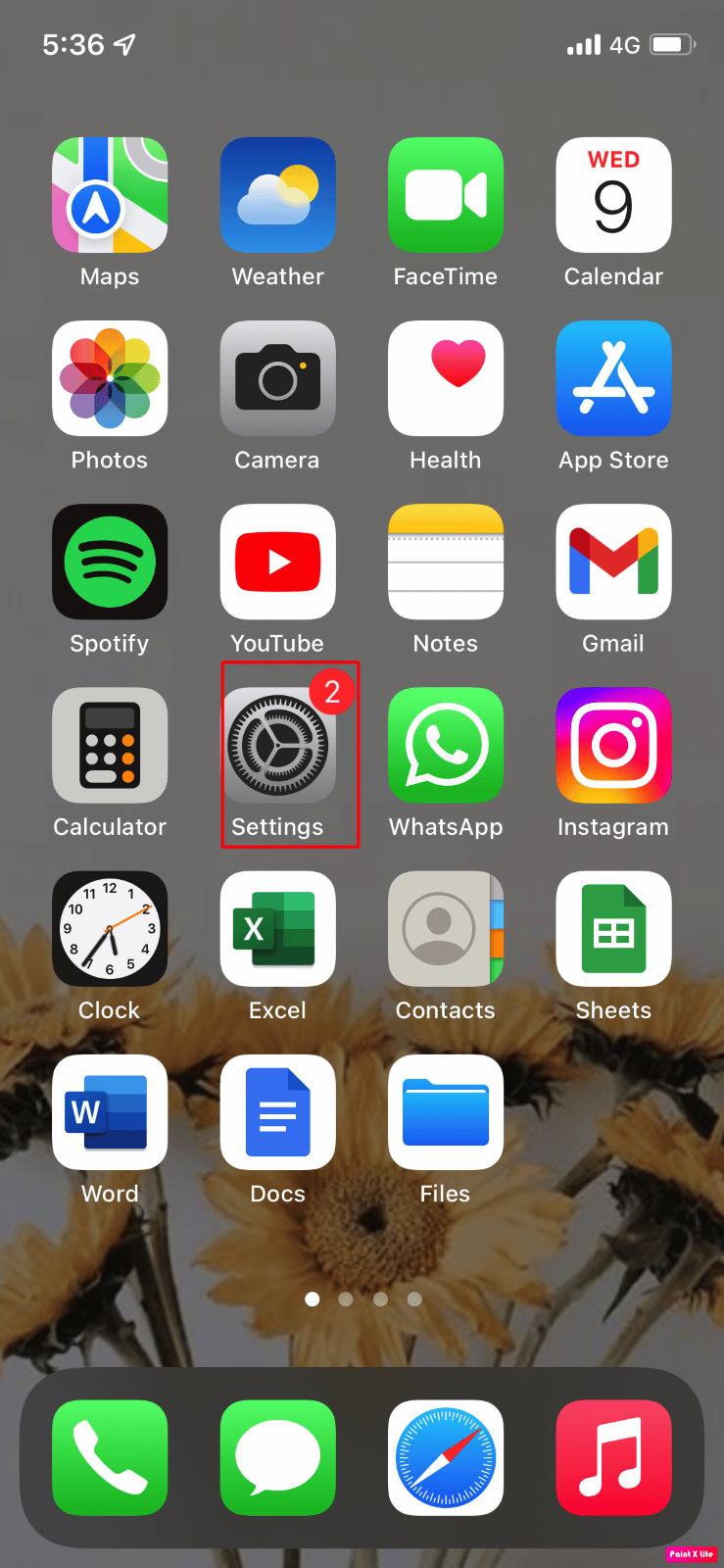
2. Poté v menu zvolte položku Obecné a následně klikněte na možnost Přenést nebo Resetovat iPhone.
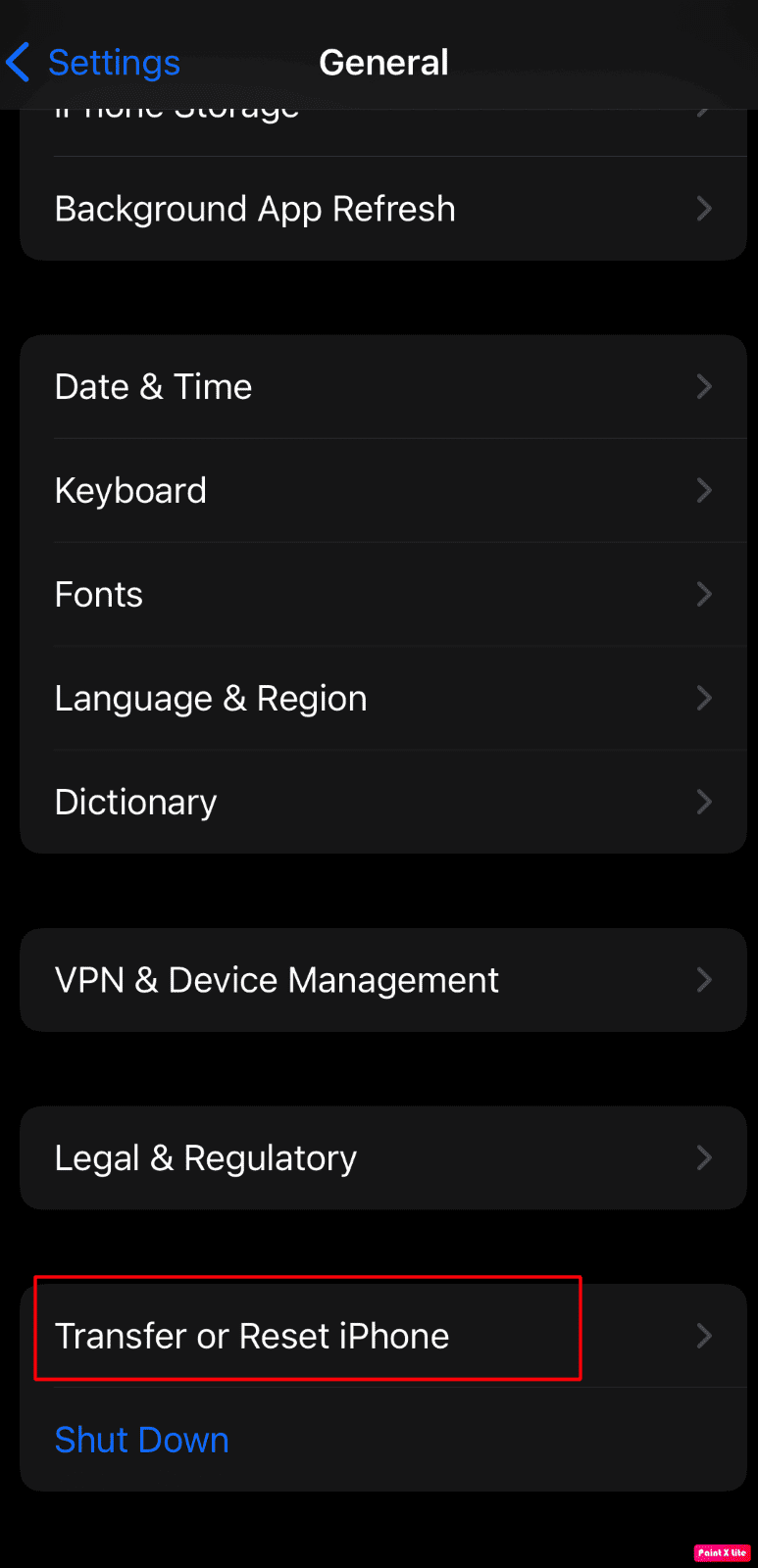
3. Následně klepněte na Vymazat veškerý obsah a nastavení.
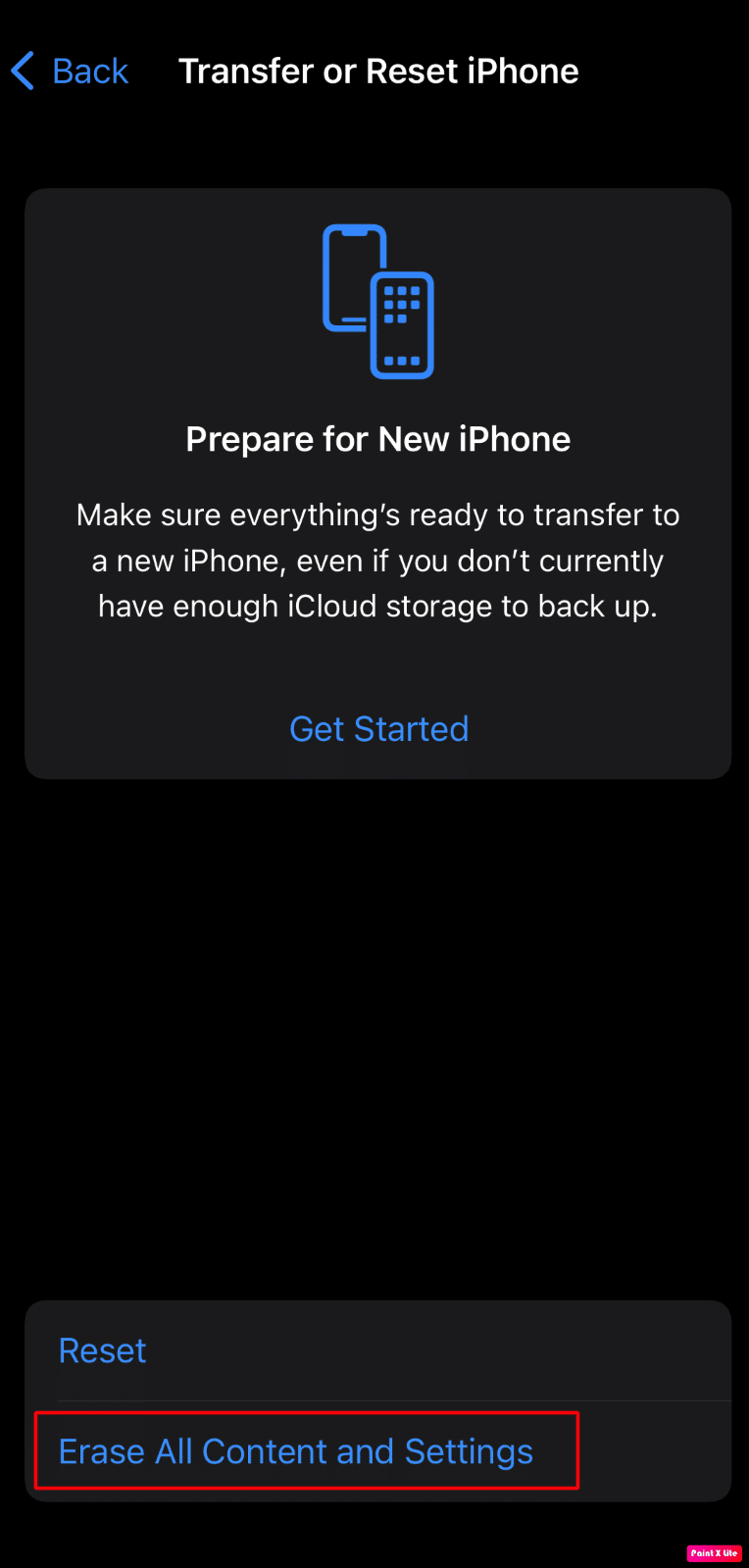
Jak resetovat iPhone X do továrního nastavení bez Apple ID hesla
Telefon můžete resetovat i bez znalosti hesla Apple ID, postupujte dle níže uvedených kroků:
1. Nejprve musíte iPhone vypnout, a to následujícím způsobem:
-
Na iPhonu bez tlačítka Domů: Stiskněte a podržte tlačítko pro zvýšení nebo snížení hlasitosti spolu s bočním tlačítkem, dokud se neobjeví posuvník pro vypnutí. Poté posuvník přetáhněte a zařízení se vypne.
-
Na iPhonu s tlačítkem Domů: Stiskněte a podržte boční/horní tlačítko a poté přetáhněte posuvník pro vypnutí, čímž se zařízení vypne.
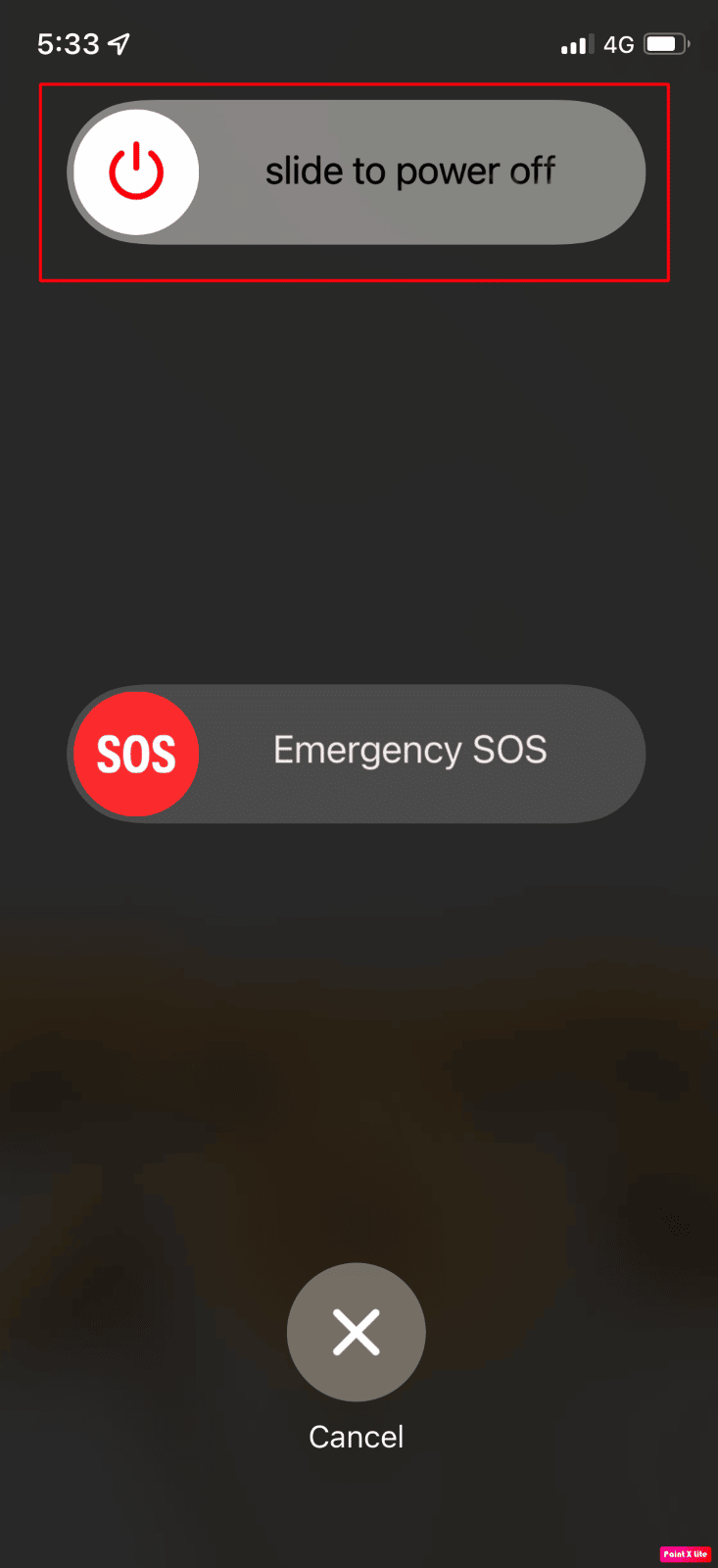
2. Poté uveďte telefon do režimu obnovení pomocí příslušného tlačítka dle vašeho modelu iPhonu:
-
Pro iPhone 8 a novější modely: Použijte boční tlačítko.
-
Pro iPhone 7: Použijte tlačítko pro snížení hlasitosti.
Stiskněte a podržte příslušné tlačítko a současně připojte iPhone k počítači. Tlačítko nepouštějte, dokud se na obrazovce vašeho iPhonu neobjeví logo Recovery Mode.
3. Nyní spusťte Finder na počítači Mac, nebo iTunes na počítači s Windows. V levém postranním panelu Finderu/iTunes najdete ikonu vašeho iPhonu. Poté zvolte možnost Obnovit iPhone pro uvedení zařízení do továrního nastavení bez zadání Apple ID hesla.
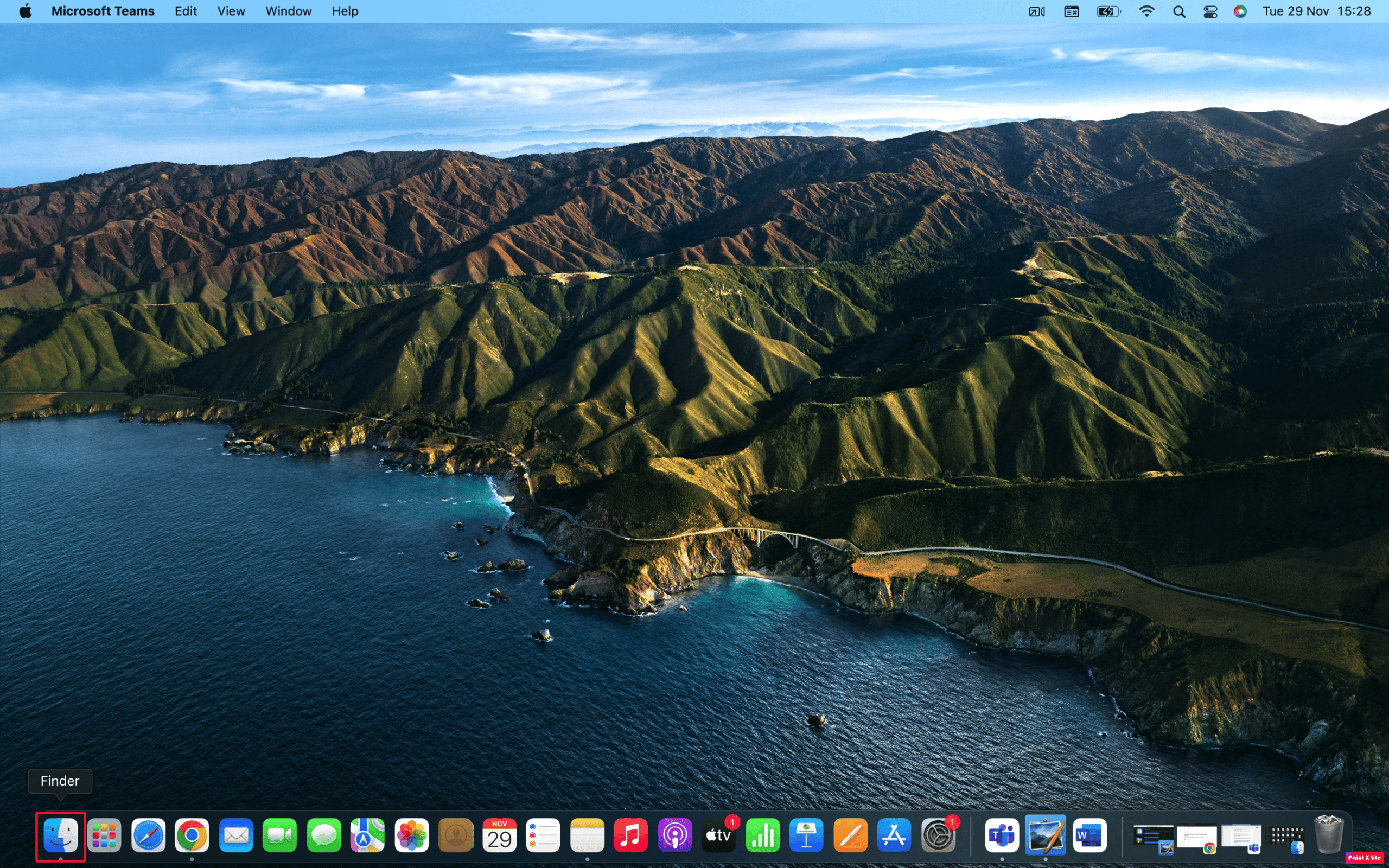
4. Pokud váš iPhone nepoužívá nejnovější verzi iOS, klikněte na Obnovit a aktualizovat. Poté postupujte dle instrukcí na obrazovce. Po dokončení obnovy odpojte iPhone od počítače a nastavte a používejte telefon jako nový.
Jak obnovit iPhone X do továrního nastavení pomocí tlačítek
Pro resetování iPhonu X pomocí tlačítek postupujte podle následujících instrukcí:
1. Rychle stiskněte a uvolněte tlačítko pro zvýšení hlasitosti.
2. Poté rychle stiskněte a uvolněte tlačítko pro snížení hlasitosti.
3. Poté stiskněte a podržte boční tlačítko.
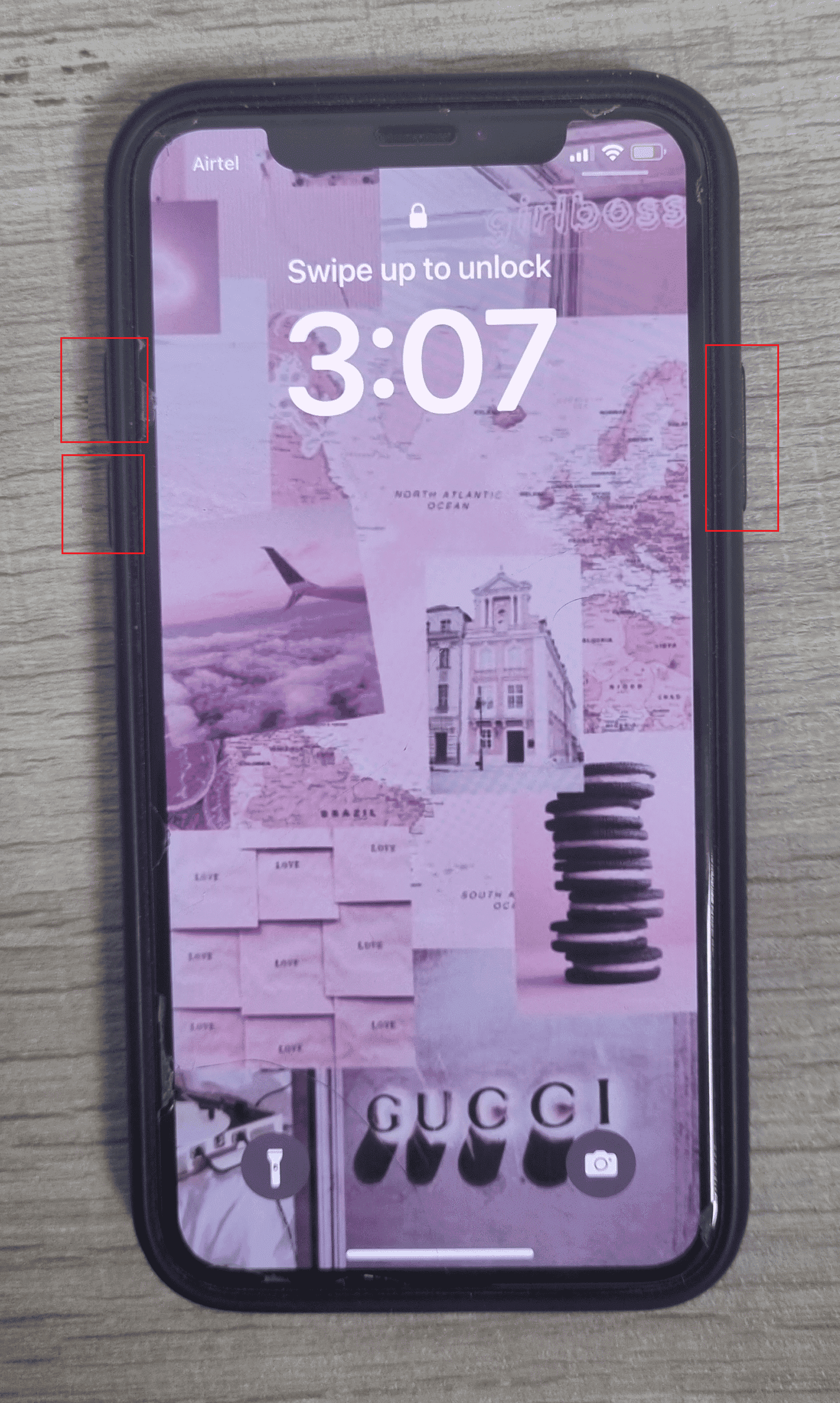
4. Jakmile se na obrazovce objeví logo Apple, uvolněte boční tlačítko.
Po provedení těchto kroků můžete zkusit telefon uvést do továrního nastavení. Pro resetování postupujte dle následujícího návodu:
1. Otevřete aplikaci Nastavení na vašem iPhonu.
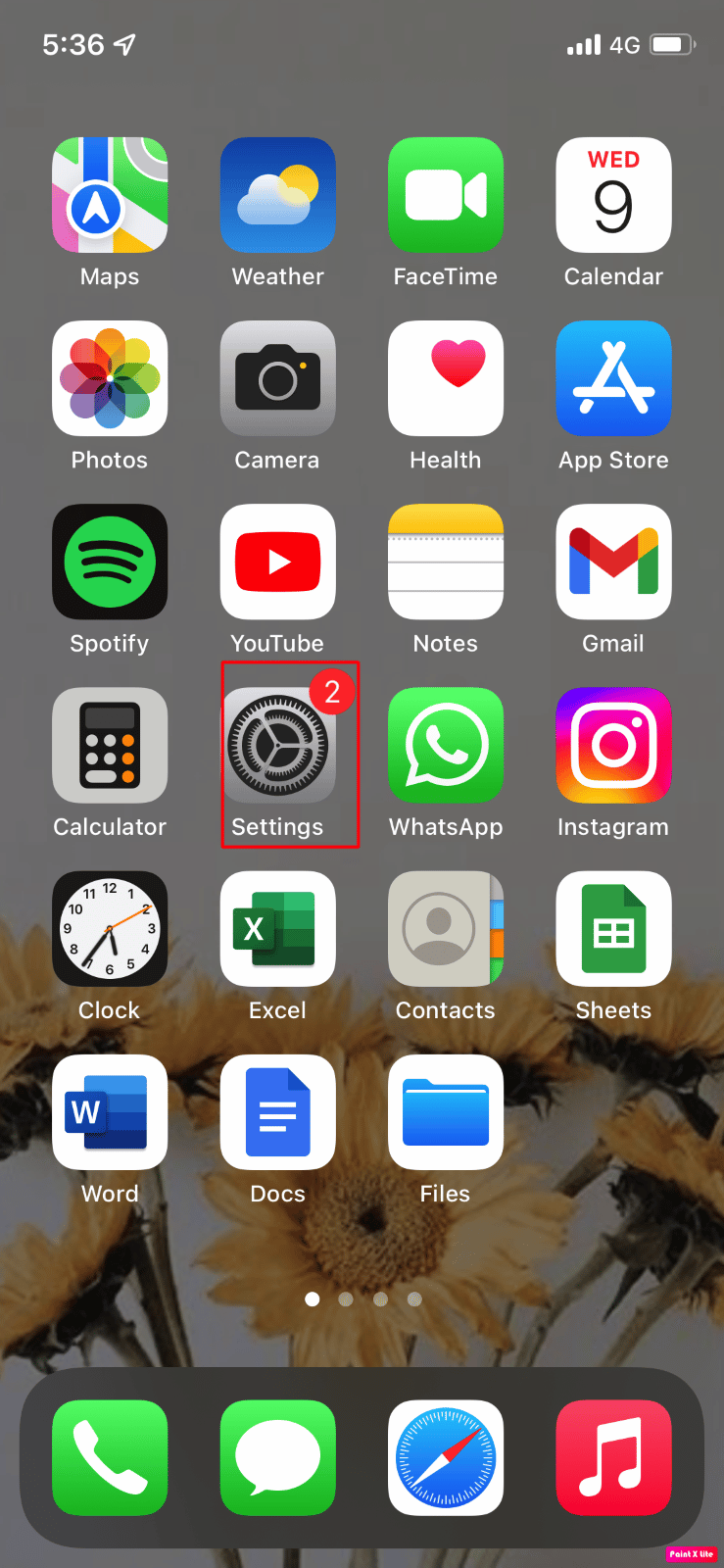
2. Dále zvolte možnost Obecné a klikněte na Přenést nebo Resetovat iPhone.
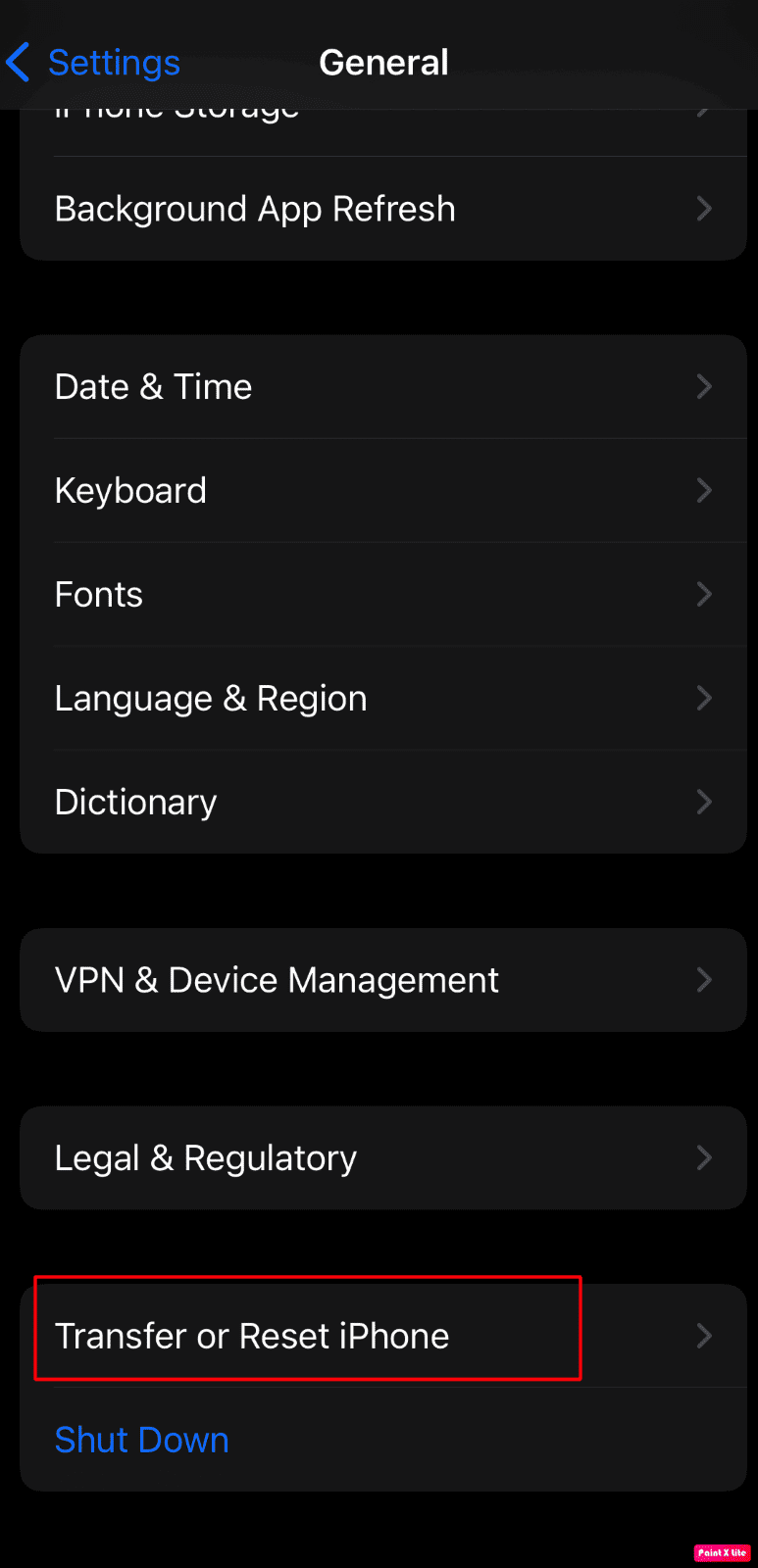
3. Nakonec klikněte na Vymazat veškerý obsah a nastavení.
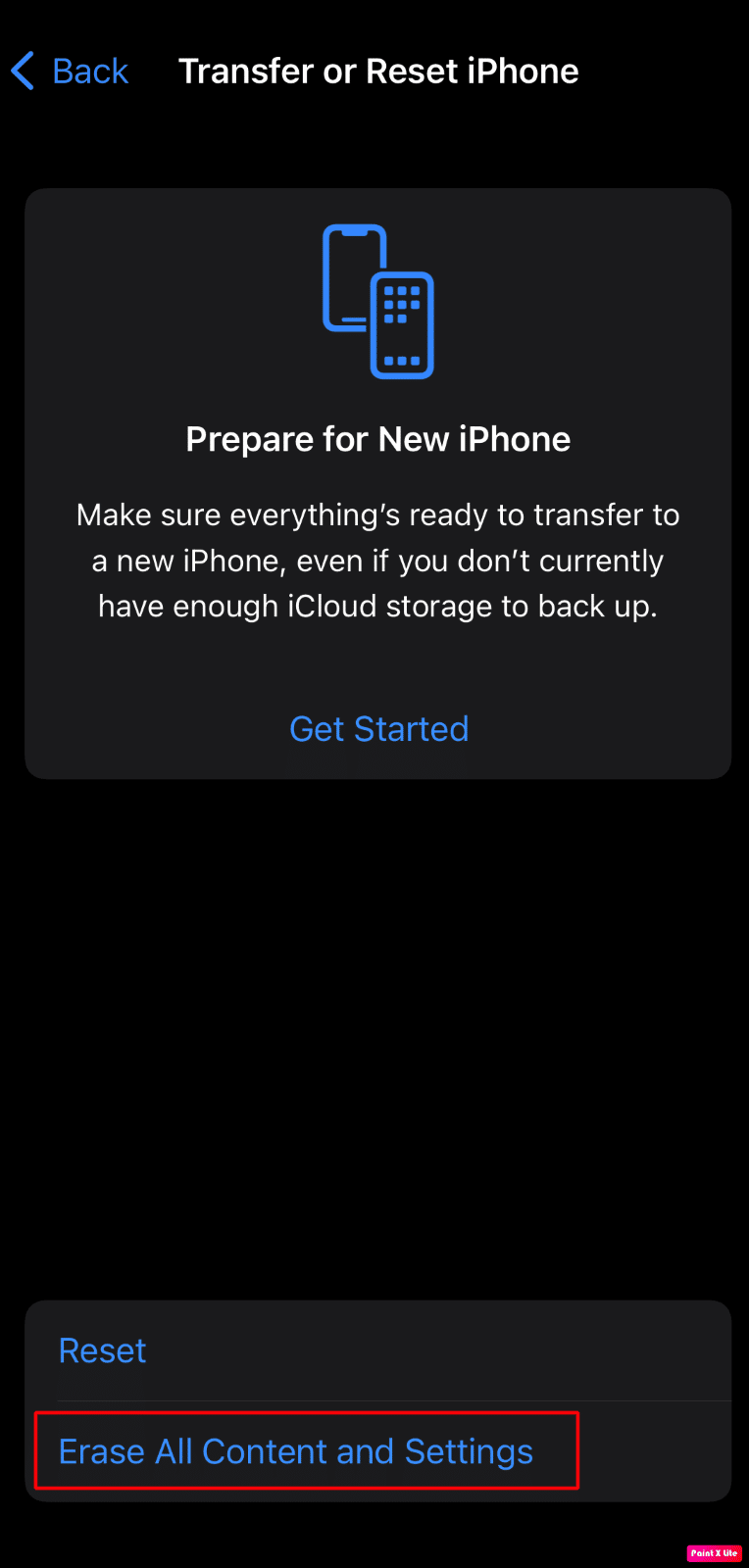
Jak provést reset iPhone X bez iTunes
Zajímá vás, jak obnovit iPhone X do továrního nastavení bez použití iTunes? Postupujte dle následujících metod:
Metoda 1: Obnovení továrního nastavení bez iTunes pomocí aplikace Nastavení
1. Spusťte aplikaci Nastavení na svém iPhonu.
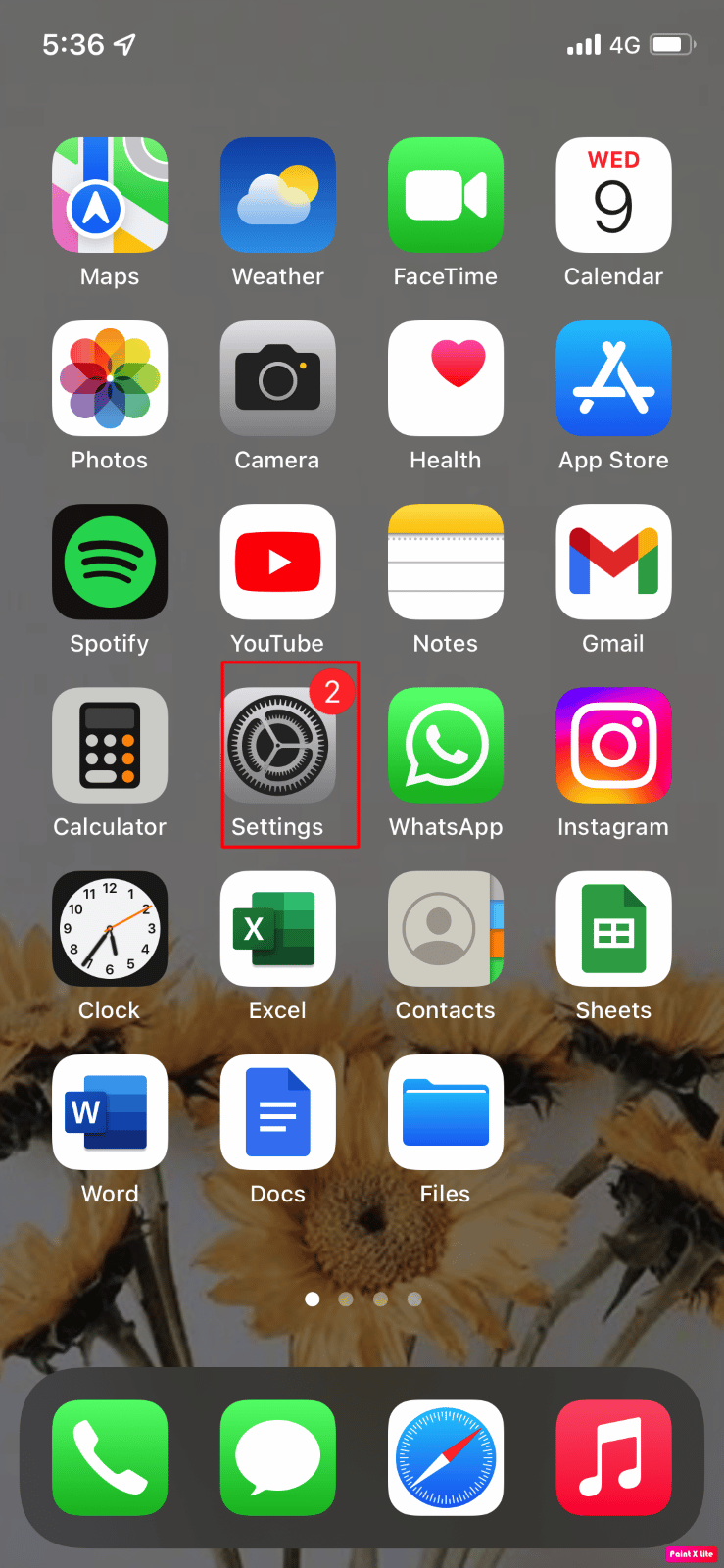
2. V menu zvolte Obecné a poté klikněte na Přenést nebo Resetovat iPhone.
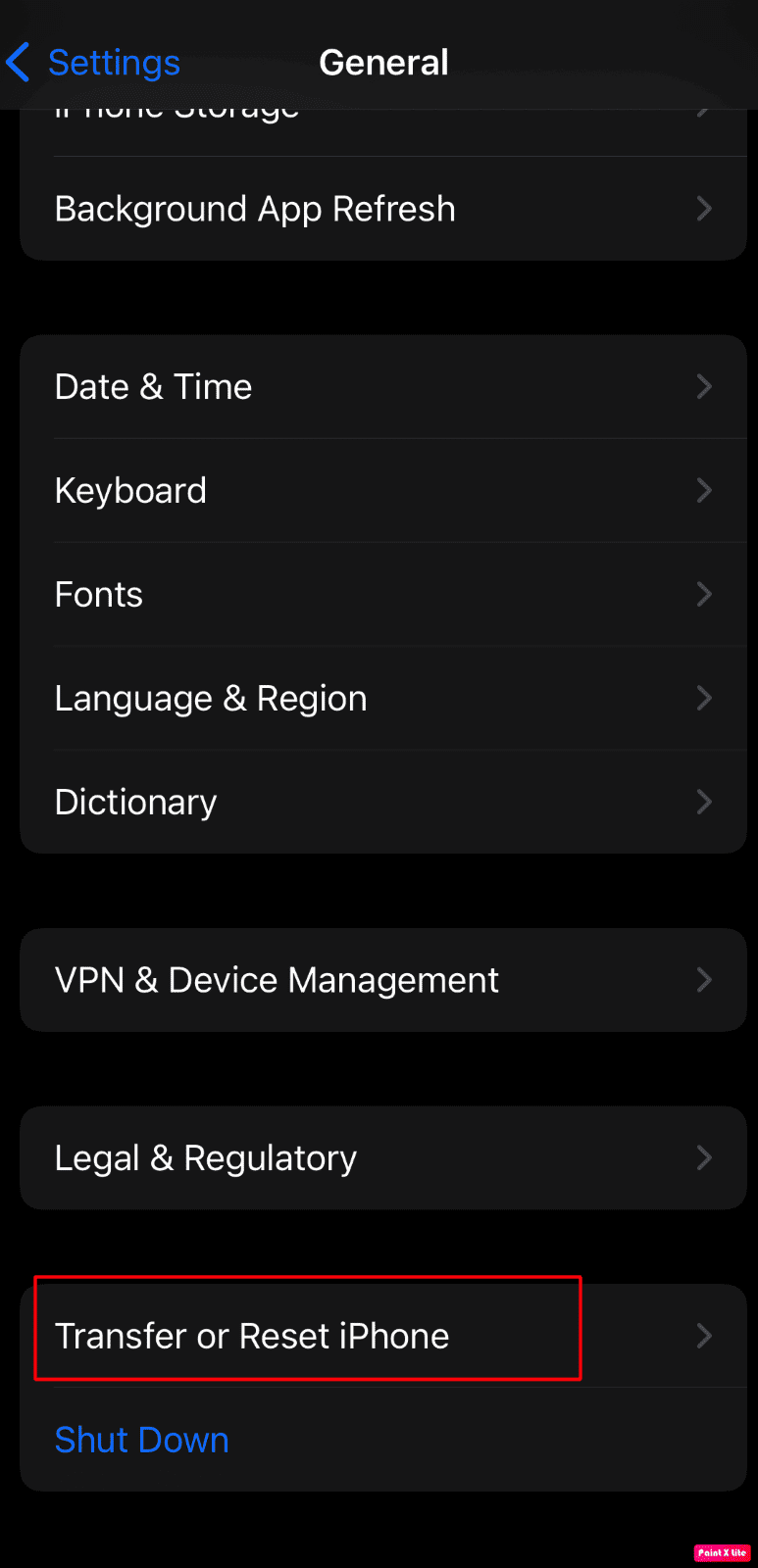
3. Následně klikněte na Vymazat veškerý obsah a nastavení.
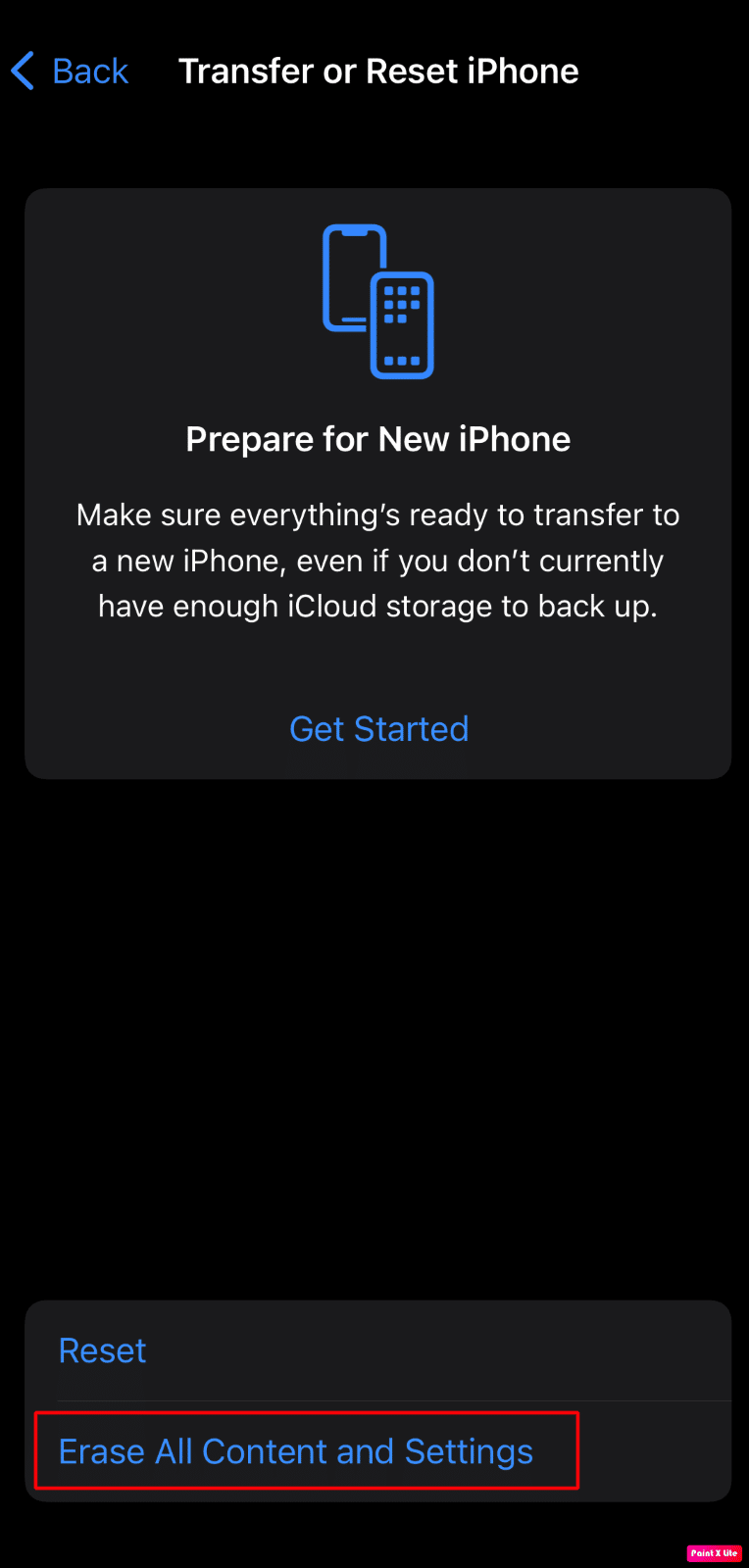
Metoda 2: Obnovení továrního nastavení bez iTunes pomocí funkce Najít můj iPhone
1. Na počítači otevřete webovou stránku icloud.com.
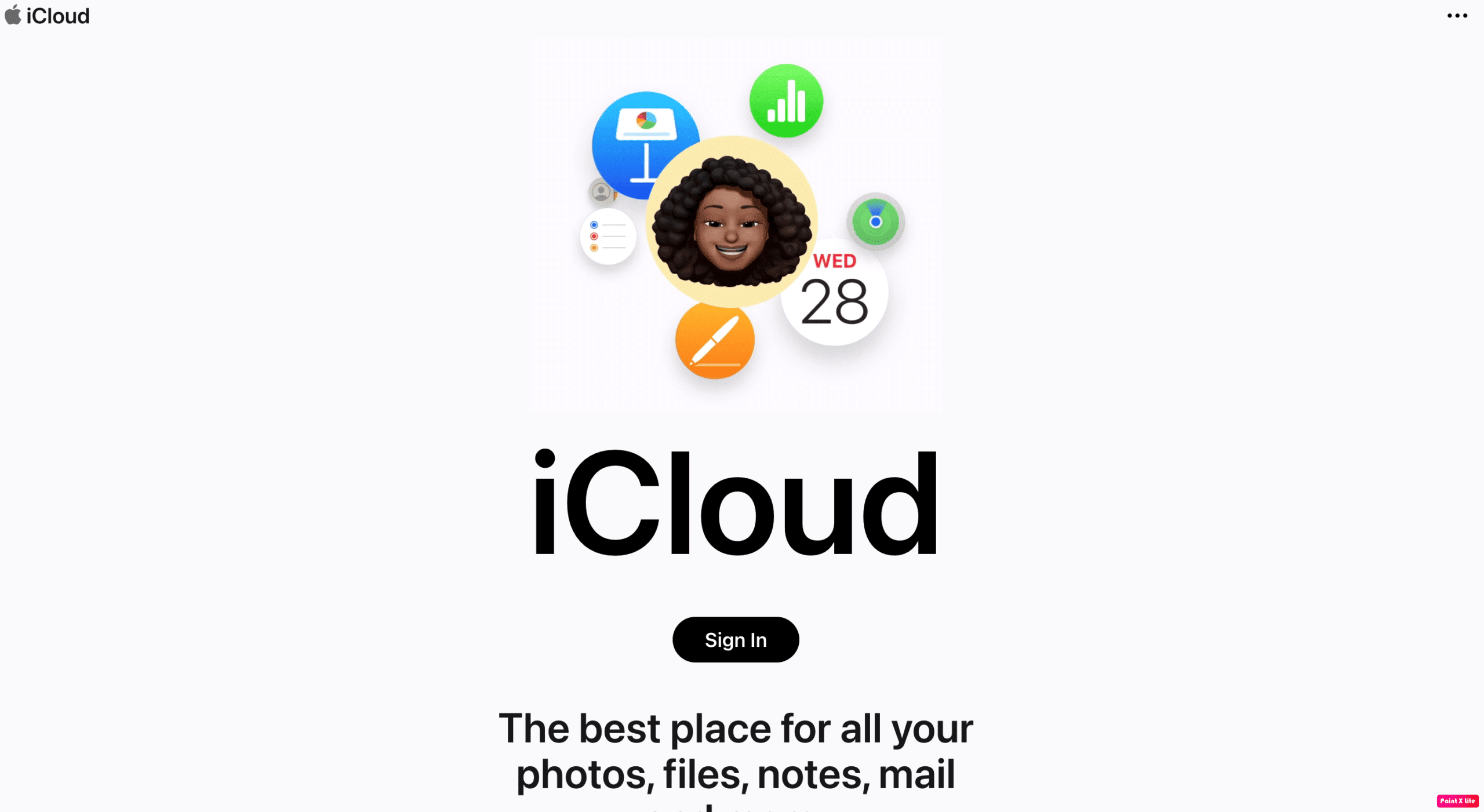
2. Přihlaste se svým Apple ID a heslem.
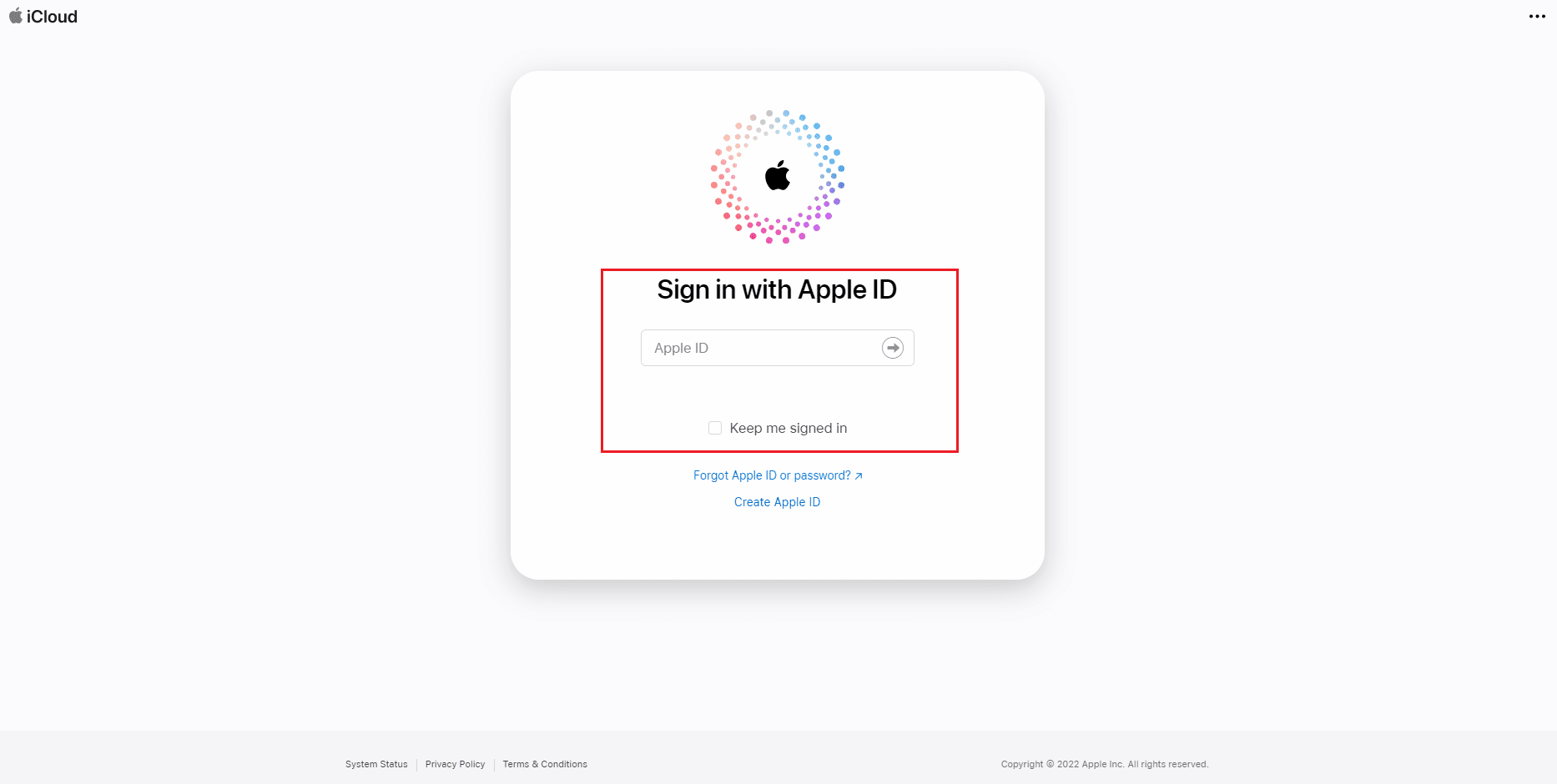
3. Poté vyberte možnost Najít můj iPhone.
4. Následně klepněte na nabídku zařízení v horní části okna prohlížeče.
5. Ze seznamu vyberte iPhone, který chcete vymazat.
6. Nakonec klikněte na ikonu Vymazat iPhone.
***
Doufáme, že vám tento článek pomohl. Probrali jsme si různé způsoby, jak obnovit iPhone X do továrního nastavení, i bez iTunes. Pro další aktualizace můžete pravidelně navštěvovat náš web. Pokud máte jakékoliv dotazy nebo návrhy, neváhejte je napsat do komentářů níže.